作者:乔山办公网日期:
返回目录:excel表格制作
在工作实践中我们经常遇到在制作表格时,需要用到斜线来更清楚地描述表头的内容。如下图所示:
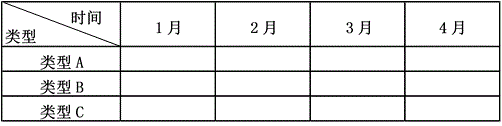
我没有很多种方法制作上述斜线表头,但是最有效,最规范的还是应该用通过设置表格边框的方法来实现,这样不论表格放大还是缩小都不会影响斜线的效果。下面我们来看看具体如何操作。
第一步:输入文本。
在需要绘制斜线的单元格里输入要呈现的内容,按住ALT键实现换行输入,然后设置左对齐或者右对齐,通过空格来调整两行文字的合理位置。
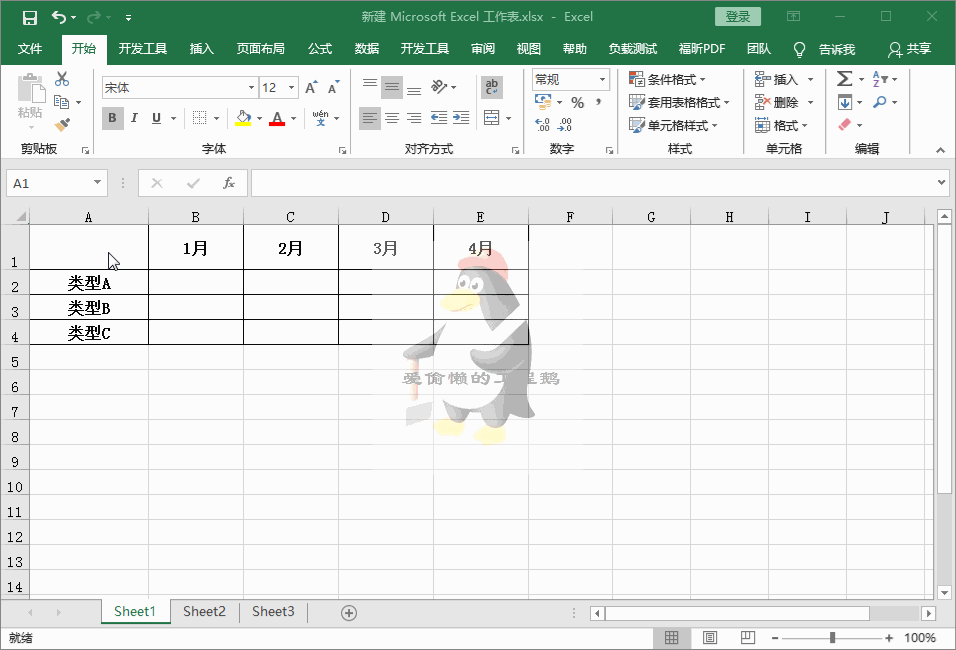
第二步:设置斜线。
选择单元格→右键→选择设置单元格格式→选择【边框】→点击相应的斜线
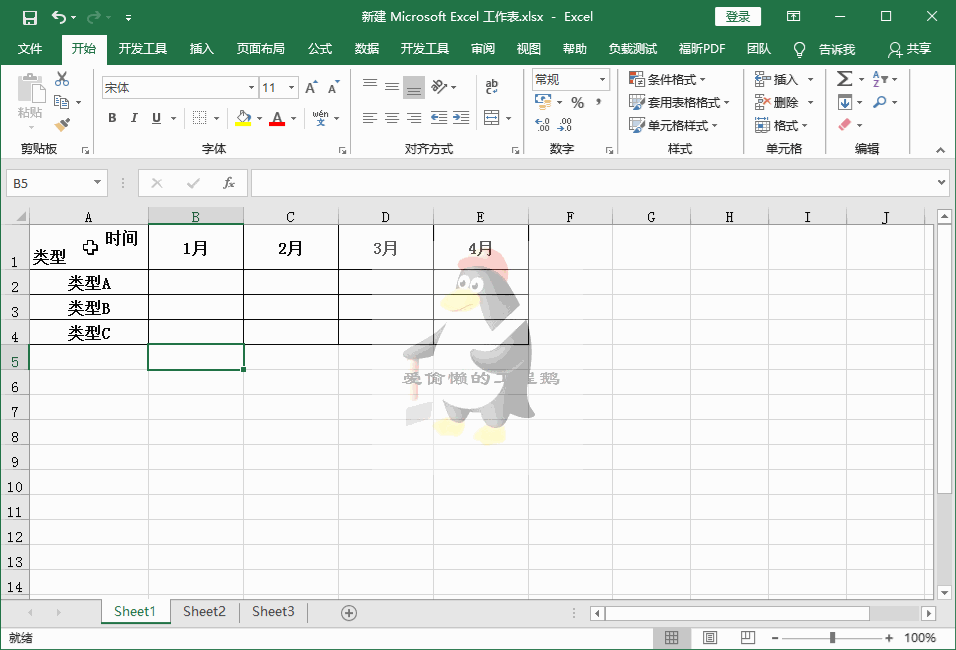
上面这个步骤还有一个简便的方法:边框→绘制边框
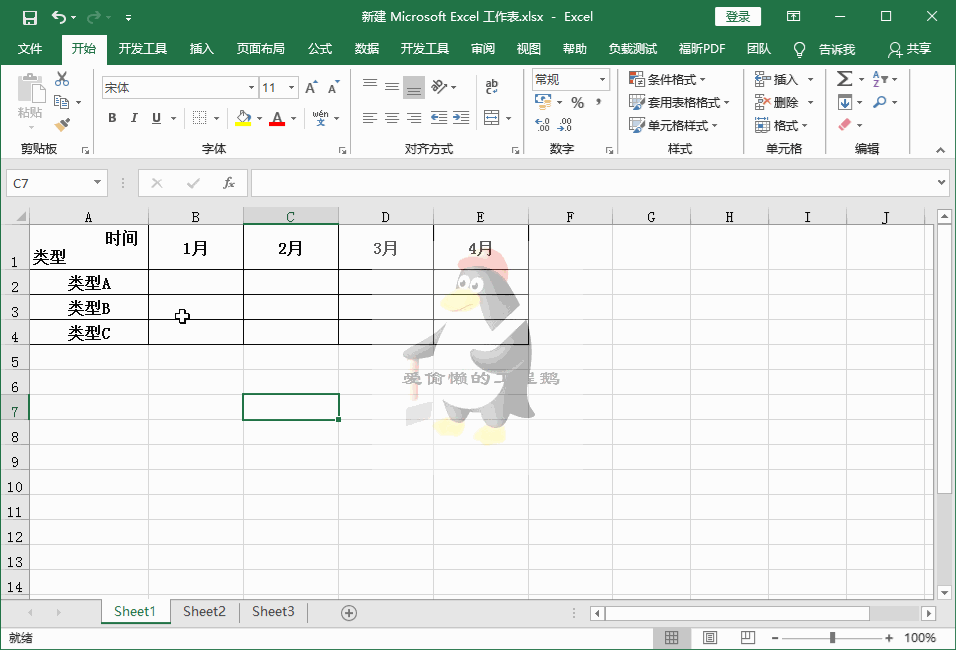
上面介绍的是一种最简单也是最好用的方法,还可以插入直线图形的方式也可以实现上述功能,高版本的office没有上面问题,但是如果是低版本的office这种方法使用时就有很多不方便,所以这里就不给大家介绍了。